¶ Общее описание
Модуль "Склад" служит для автоматизации ведения складского учета медикаментов, инструментов и прочих расходуемых материалов с помощью МИС MedIdea.
Функционал модуля "Склад" помогает:
• разделять учет финансирования приобретения медикаментов медицинской организацией: за счет целевого финансирования или коммерческой деятельности, это помогает сохранять процентное соотношения расходов, пропорционально доле финансирования;
• списывать медикаменты автоматически и/или в ручную;
• проводить инвентаризацию;
• вести отчётность по расходам медикаментов: соотношение количества прошедших пациентов и количества израсходованных медикаментов и прочего инвентаря;
• контролировать перерасход или экономию медикаментов;
• контролировать срок годности медикаментов - программа уведомит, когда срок годности подходит к концу.
Переход к модулю осуществляется из главного меню "Склад", который состоит из подразделов: «Изделия», «Движение изделий», «Изделия на остатке» и «Накладные».
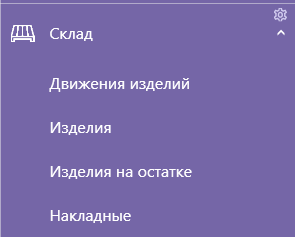
¶ Изделия
Перед началом учёта, расходуемые материалы необходимо задать в разделе "Изделия", модуля "Склад".
В левом боковом меню, подпункте «Изделия», отображены все ранее созданные изделия, расходники и препараты.
Данный справочник заполняется вручную.
Для добавления нового изделия, из главного меню модуля "Склад" нажать "Изделия" и в открывшемся окне нажать на кнопку «Добавить», как на рисунке ниже.
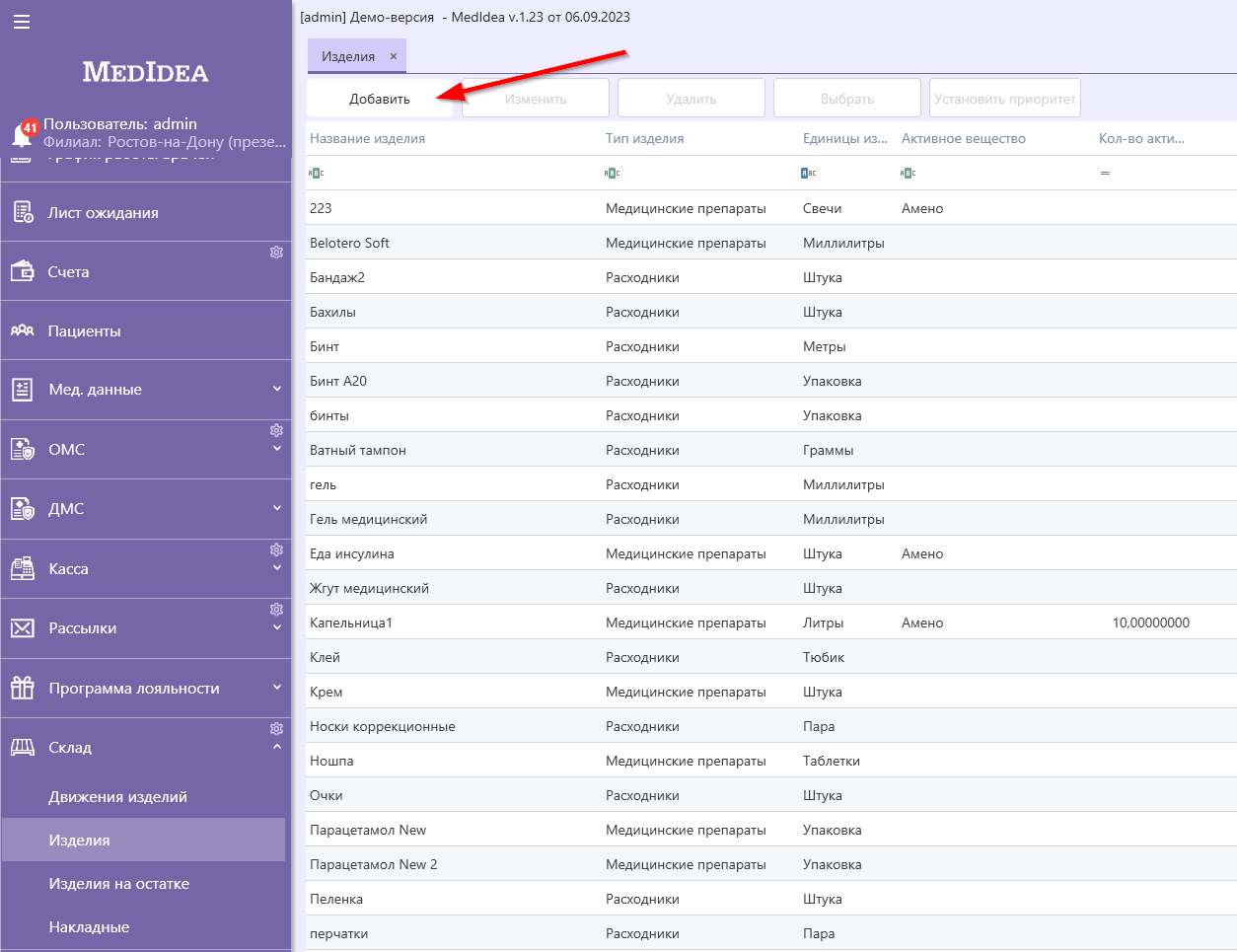
В появившемся окне с формой для ввода нового изделия, указать имя, тип изделия, единицы измерения и, если необходимо, присвоить код, активное вещество и дозу активного вещества, пример представлен ниже.
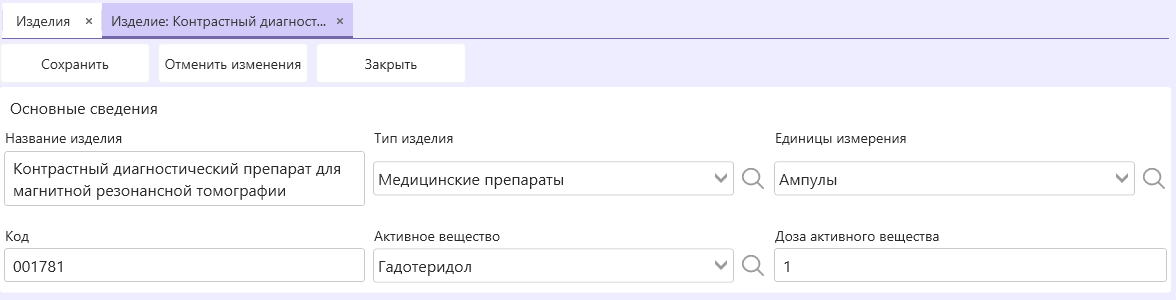
Так же, функционал MedIdea позволяет автоматически списывать изделие со склада при выполнении определенной услуги, что бы задать эти условия следует выбрать тип услуги (коммерческая или ОМС) и двойным кликом добавить услугу из списка в поле "Норма потребления для услуг", далее указать количество списываемых изделий по выбранной услуге, и/или является ли эта нормой в рамках одного счёта, фрагмент примера заполнения представлен ниже.
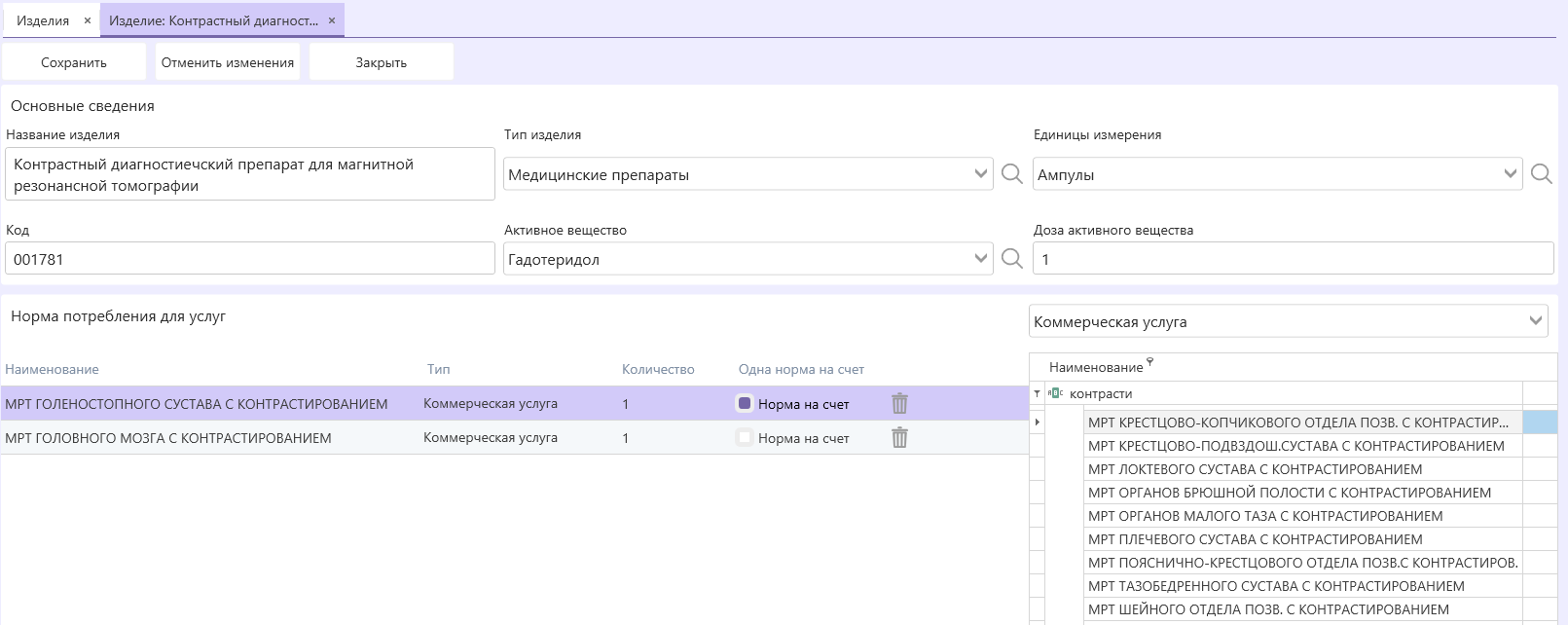
По завершению заполнения данных для нового изделия - нажать «Сохранить», после чего изделие появится в списке окна "Изделия".
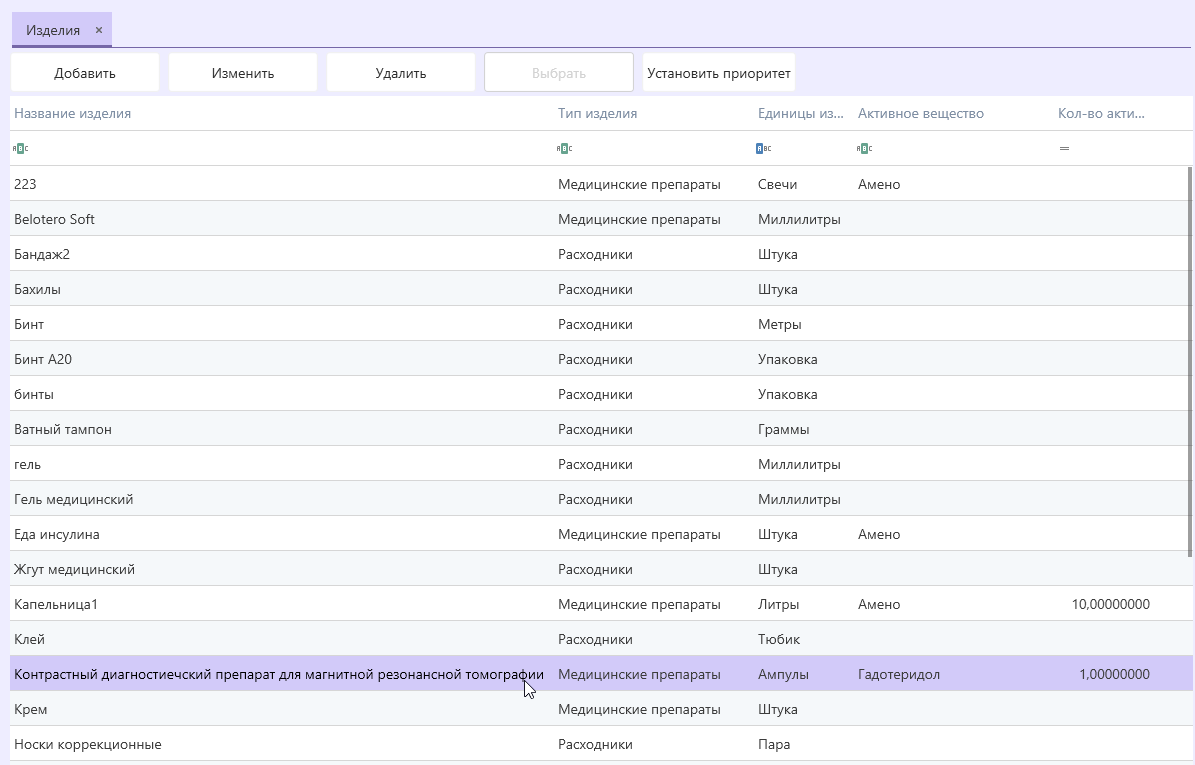
В случае если потребуется внести корректировки в данные об изделии, это можно сделать нажав кнопку "Изменить", предварительно выбрав желаемое изделие.
¶ Накладные
Добавление изделий на склад производится через приёмку по накладным, для отображения уже имеющиях накладных или создания новых следует перейти в раздел "Накладные" из меню модуля "Склад", ниже прдеставлен пример списка ранее созданных накладных в окне "Накладные".
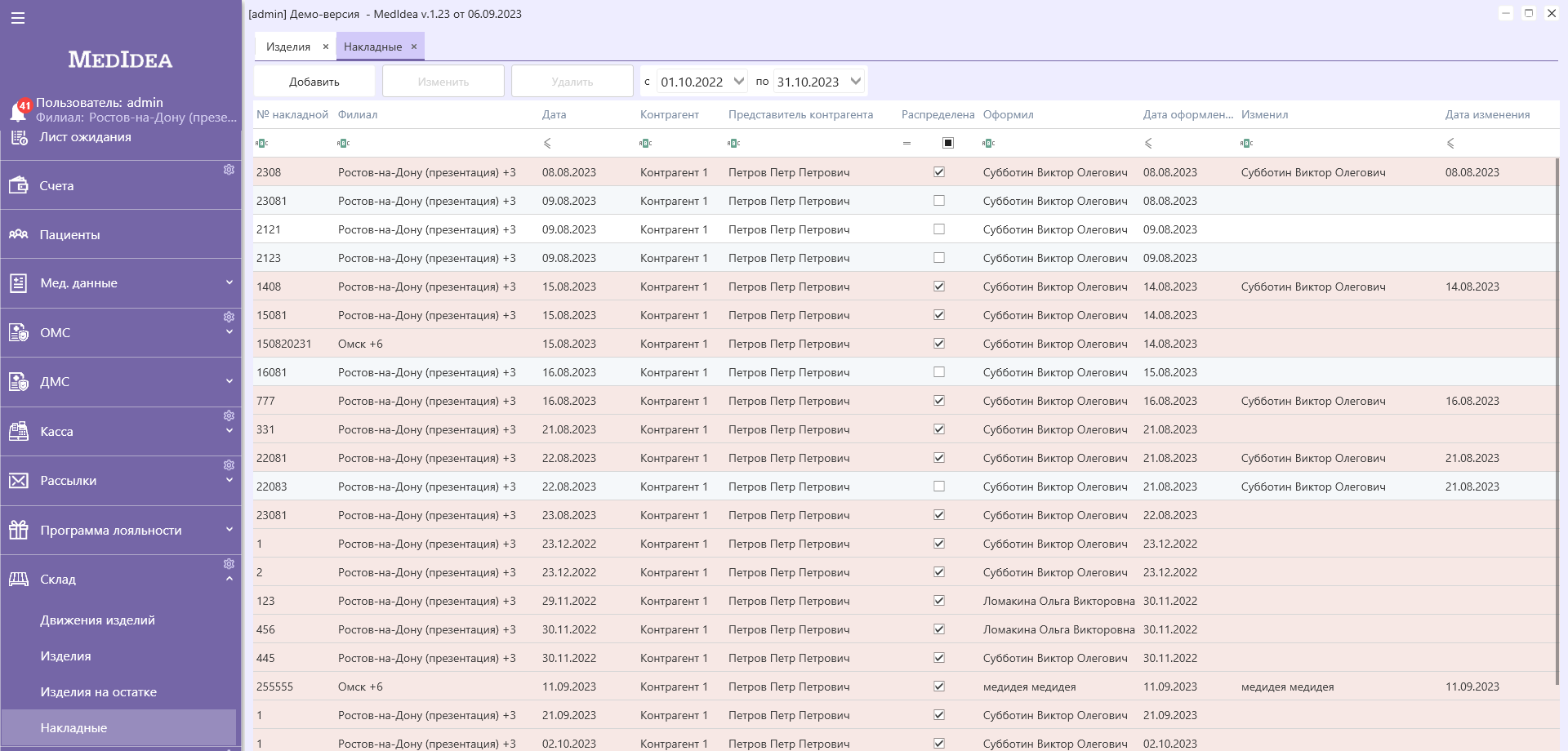
C помощью таблицы отображаются все позиции поступления на склад. Данные можно сортировать и фильтровать по номерам накладной, дате принятия, контрагентам и их представителям, а также по принимающим пользователям и прочим доступным фильтрам.
Для добавления новой накладной:
-Нажать на кнопку «Добавить» и в появившемся окне заполнитт данные формы, через кнопку 
-Присвоить номер накладной, выбрать филиал, где это будет храниться. Заполнить дату привоза, контрагента и его представителя.
-Заполнить сведения о партии. Ввести номер партии, выбрать изделие из списка изделий, указать количество прибывших изделий и срок годности. Отметить источник финансирования – за чей счет происходит приобретение товара. Указать валюту, в которой он приобретался и цену за единицу. Ввести название производителя.
-Нажать «Сохранить».
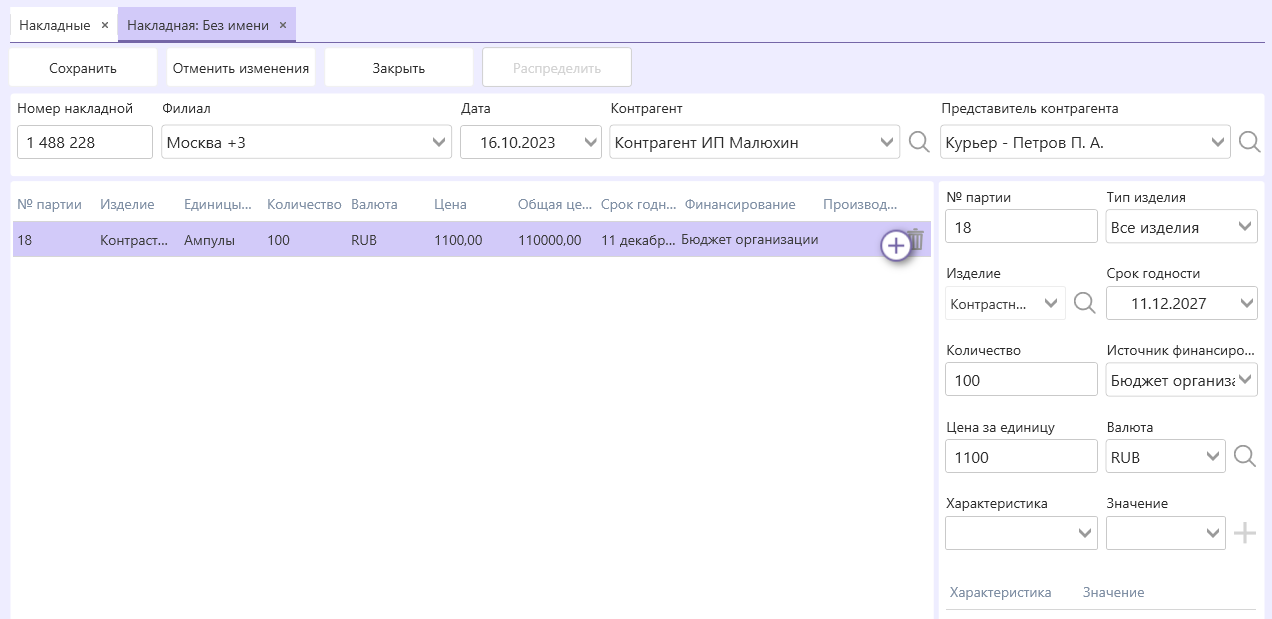
Для того, чтобы распределить изделия по филлиалам, нажать кнопку «Распределить»
Внимание! После распределения редактирование накладной будет недоступно.
Распределить поступившие изделия по филиалам, кабинетам или сотрудникам по количеству, как на примере ниже, и нажмать «переместить». Если после распределения изделий возникнет остаток, то при попытке перемещения система выведет напоминание и предложит перевести нераспределенный остаток на баланс выбранного «филиала зачисления остатков».
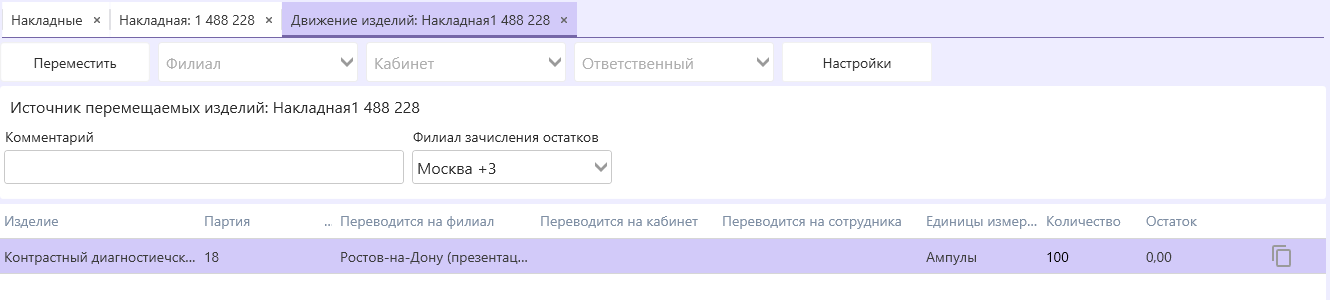
По результату перемещения накладная получит статус "Распределена".
¶ Изделия на остатке
Разделе "Изделия на остатке", модуля "Склад", доступна информация об изделия и их количестве в клинике. При октрытии вкладки "Изделия на остатке" по умолчанию отображаются изделия в рамках филиала, но так же доступна фильтрация по кабинетам и ответственному. Для отображения всех изделий в рамках филиала доступна функция "Все позиции в рамках филиала".
Внимание! Позиции распределенные по кабинетам могут быть не видны, до момента фильтрации по заданному кабинету.
Для работы с остатками
-Перейти в «изделия в остатке». Здесь отображаются остатки (те изделия, которые лежат на складе).

Изделия можно перемещать между филиалами.
-Нажать на кнопку «все позиции в рамках филиала». Отобразится информация по всем изделиям (те, что лежат на складе, распределены по кабинетам или ответственным лицам).
Для перемещения изделий в другой филиал, кабинет, сотруднику:
-Левой кнопкой мышки выбрать одно или несколько изделий (выбранные изделие подсвечиваются синим цветом. Второе нажатие на это же изделие уберает его из списка выделения)
-Нажать кнопку «Переместить».
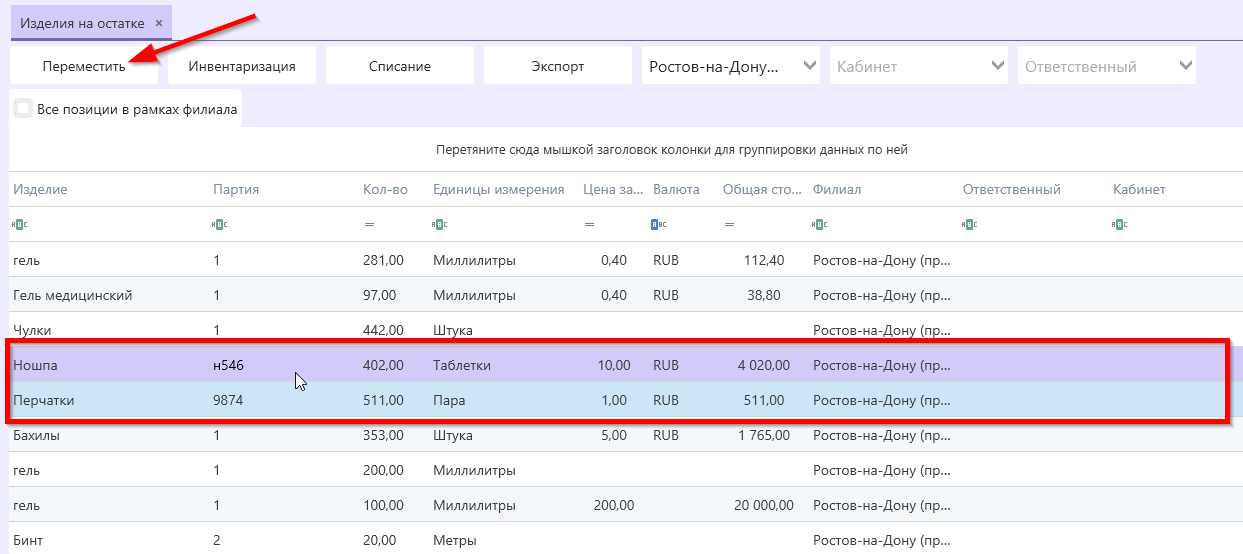
-В появившемся окне выберать, куда вы перемещаются изделия и в каком количестве.
Возвращение товара на склад происходит аналогичным образом (выбирать ответственного, выбирать изделия и переместить обратно на филиал).
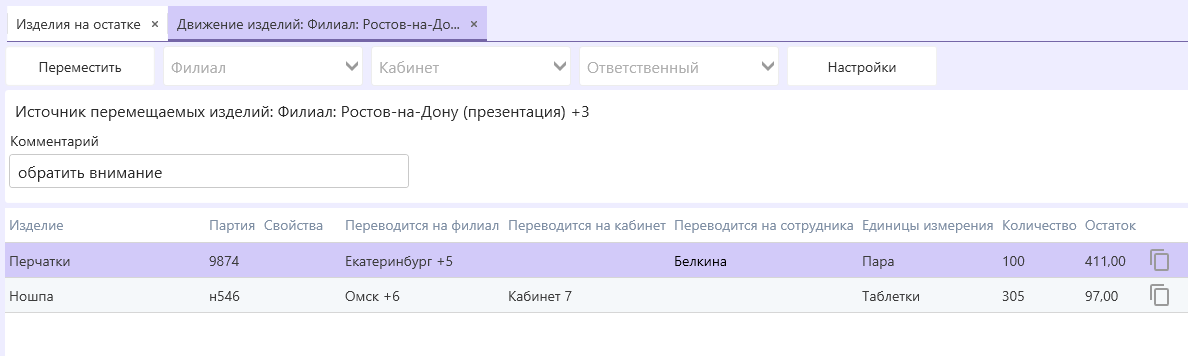
Для проведения «инвентаризации»:
-Нажать на кнопку "инвентаризация" во вкладке «изделия в остатке».
-Выберать изделия. В появившемся окне сверить и указать учтенное и фактическое количество изделий. Разница отразится автоматически.
-Ввести комментарий по каждому изделию. В нижнем поле можно ввести искомое значение (изделие или партию) для отображения более полной информации по нем.
Обратите внимание, что название одного и того же изделия может повторятся. Это происходит потому, что главным пунктом является накладная. И списание происходит именно по ней. А один и тот же вид изделия может и списываться по сроку годности и повторятся.
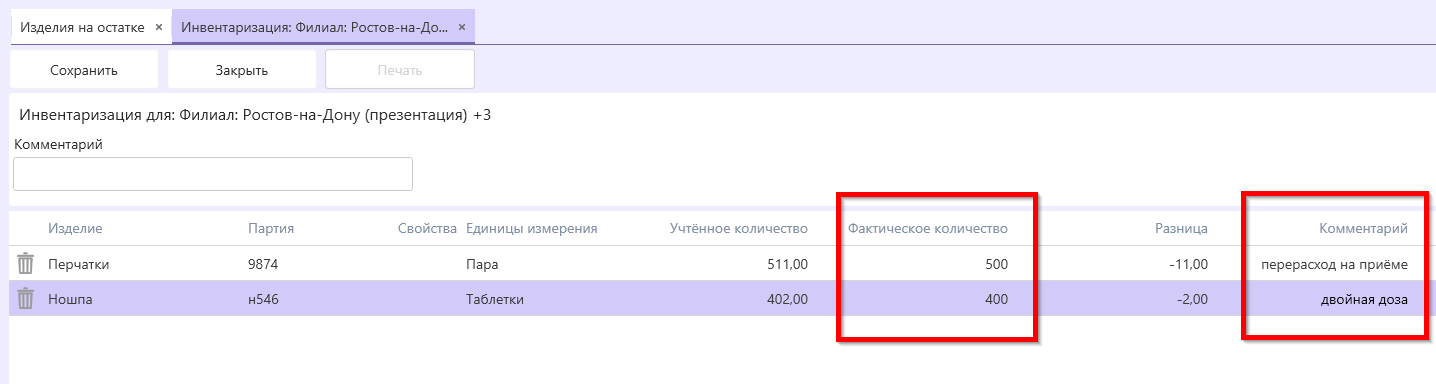
Аналогично происходит и со списанием изделий. Выбираете необходимые вам изделия и в столбце списываемые вводите количество списываемого вами изделия, указав причину и проведите изменения нажав на кнопку «Сохранить».
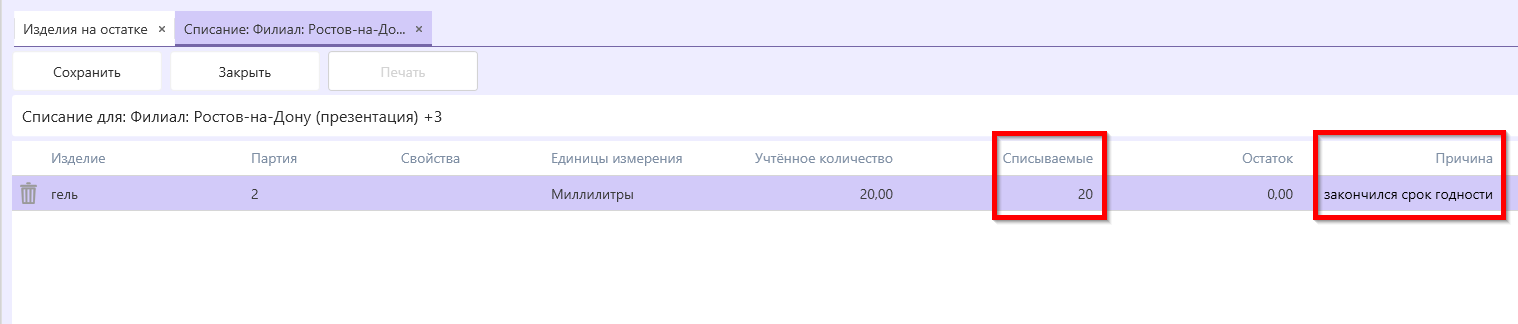
¶ Движение изделий
Во вкладке «Движение изделий» отображается вся информация обо всех перемещениях или других операциях со складом с указаниями всех комментариев и ответственных сотрудников, кто совершал то или иное действие в заданный период. Также отображается вся информация о перемещениях по автосписанию.
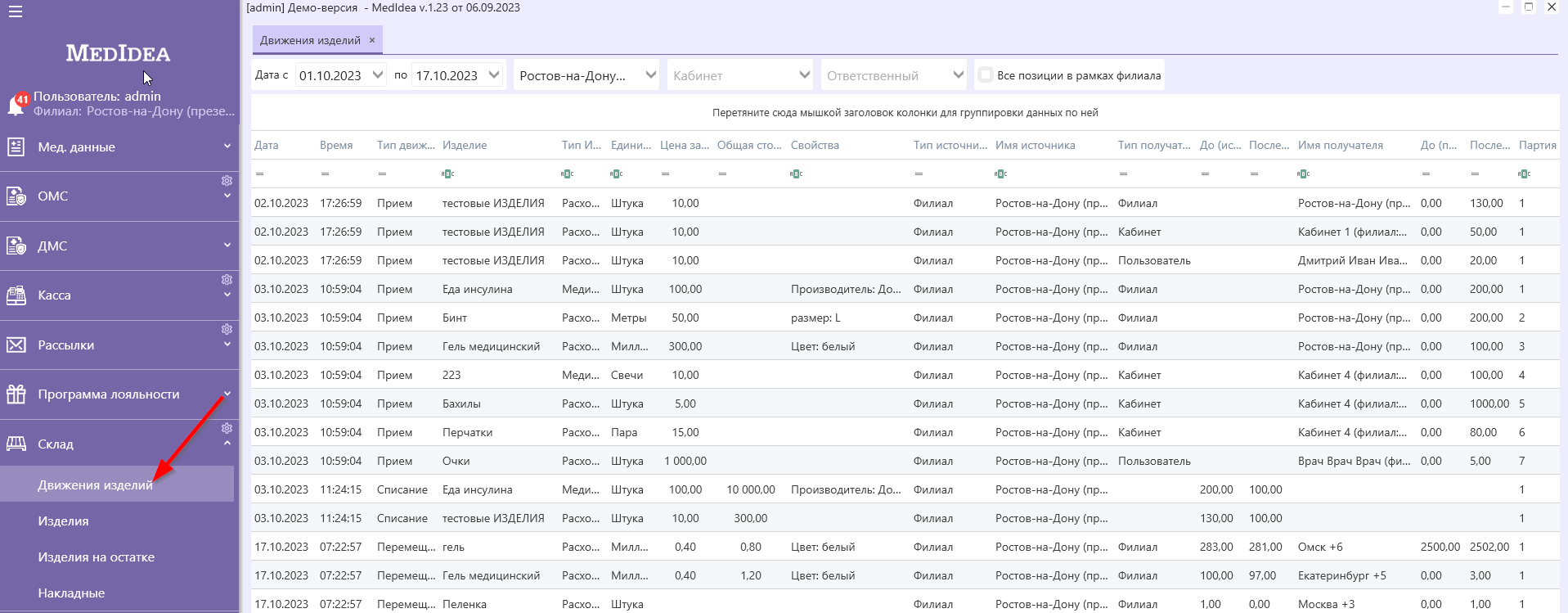
Могут возникать различные ситуации, когда необходимо просуммировать изделия по названию из разных партий, для этого можно использовать группировку по выбраному параметру среди колонок, пернеся заголовок колонки в свободное поле выше, например на рисунке ниже представлен пример группировки по колонке "Изделия".
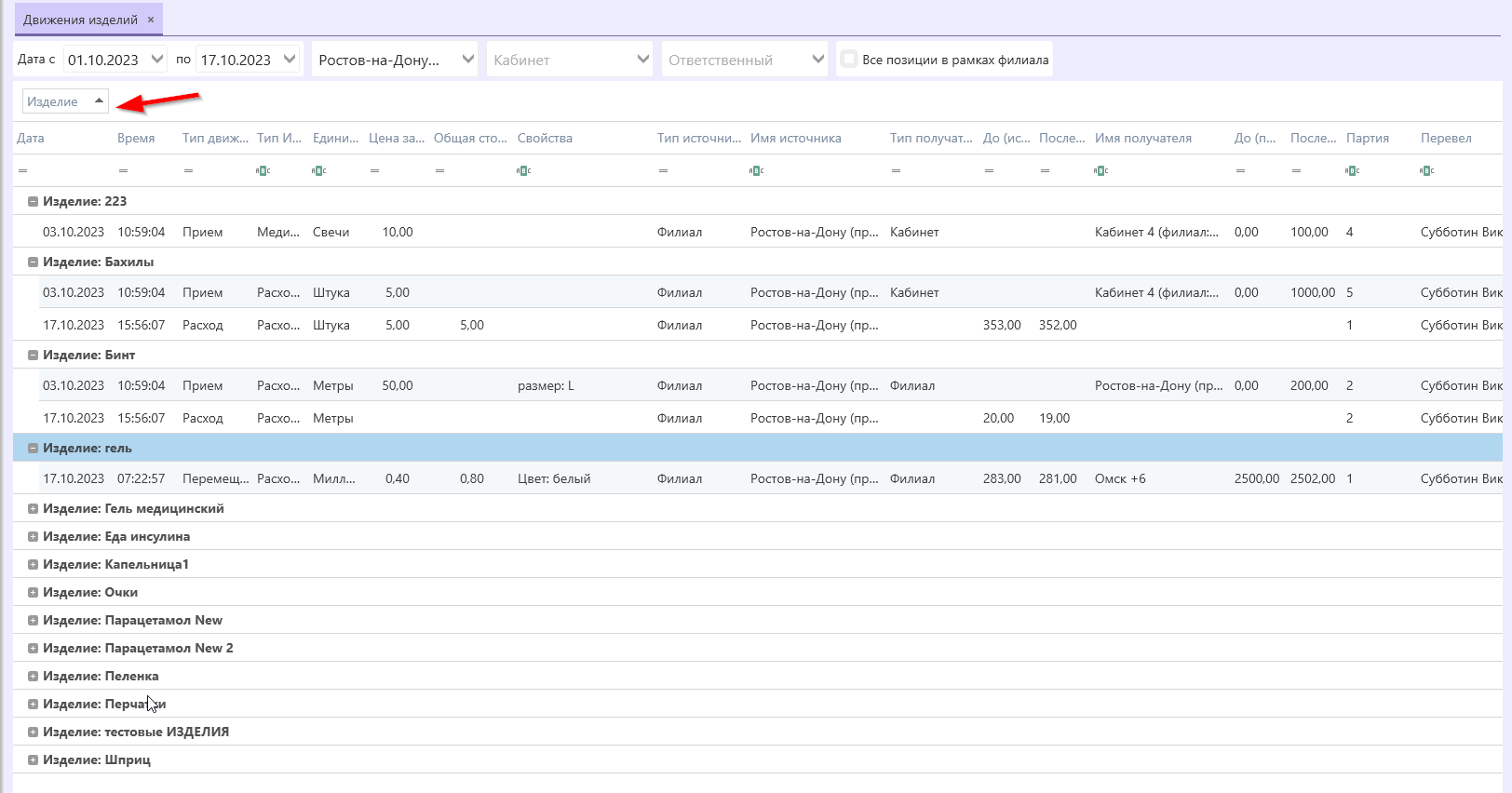
¶ Настройки склада. Автосписание
Для упрощения работы со складом, в MedIdea реализована функция автосписания изделий. При правильном заполнении и использовании этот функционал помогает автоматизировать процесс списания позиций со склада, при проведении определенных услуг.
Для настройки автосписания, следует перейти в «настройки склада», где в открывшемся окне поставить флажок напротив "Включить автосписание", как на рисунке ниже.
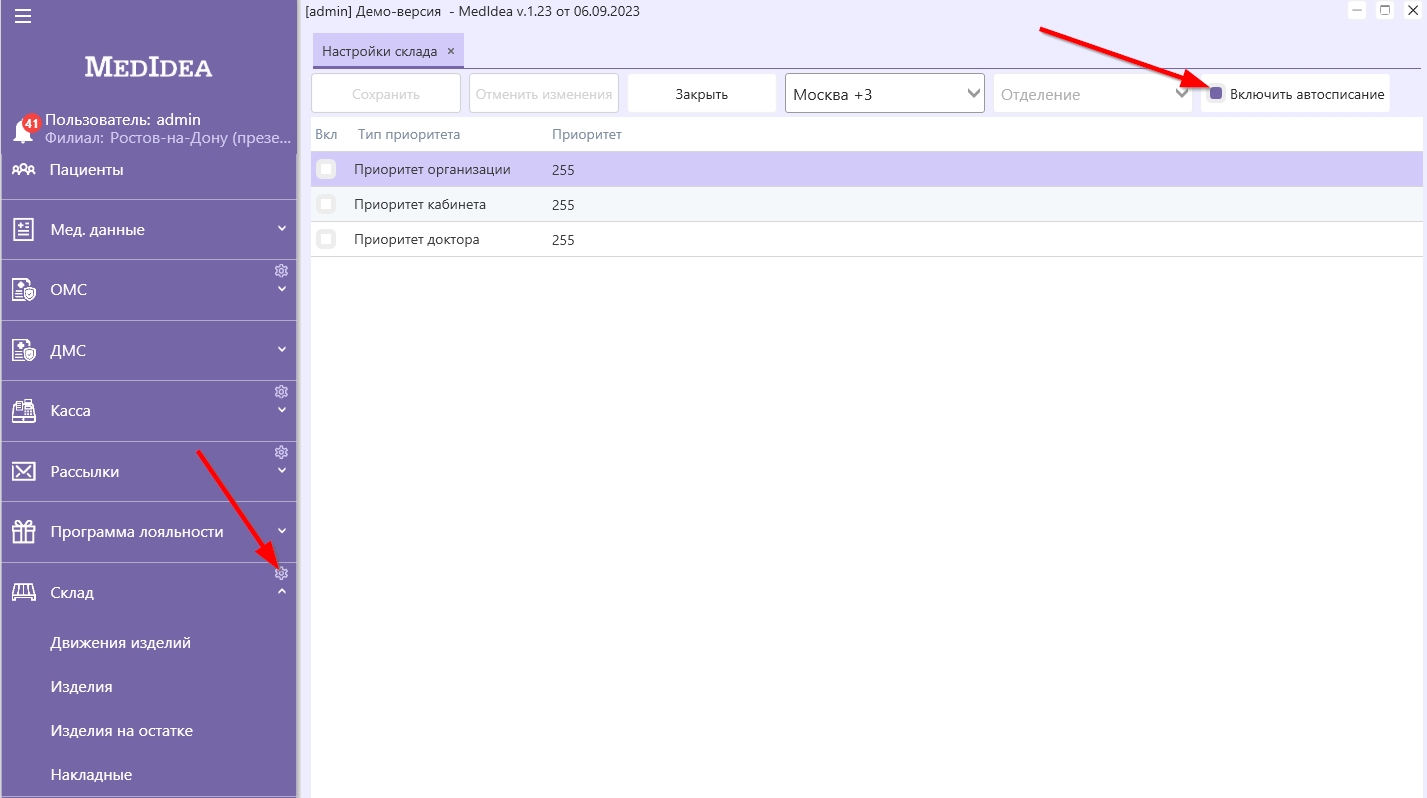
Внимание! Во время проведения инвентаризаций и списаний отключайте возможность автосписания.
Для корректной работы есть возможность управлять приоритетами списания.
- Приоритет по источникам.
Чтобы отобразился список с выбором приоритетов выберите филиал, в котором он будет установлен. Изначально приоритет идет по:
- Организации
- Кабинетам.
Настраивается зажатием левой клавиши мышки и переносу вверх или вниз списка.
После изменения приоритетов:
-поставить флажок «Вкл»
-нажате кнопку «Сохранить».
- Приоритет по партиям.
Для настройки приоритета по партиям:
-Войти в «Склад – Изделия»ю
-Выбрать один или несколько необходимых изделий, для которых будет указываться дополнительный приоритет.
-Нажмите кнопку «установить приоритет».
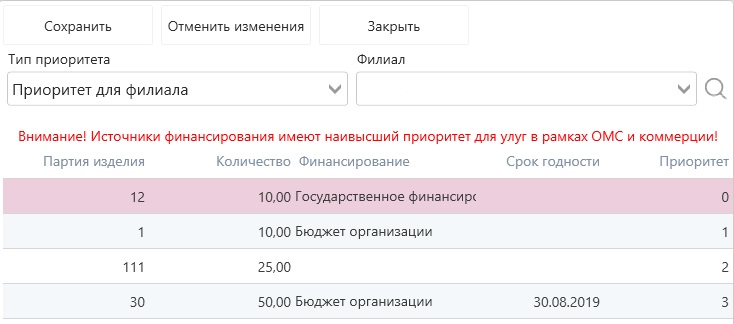
Важно! Вы не сможете расставить приоритет по партиям, если на склад не поступали партии с данным товаром.
-После выбора типа приоритета по источникам, отобразится список поступивших партий с количеством оставшихся изделий и их сроком годности.
-Расставить приоритет по партиям, с какой должно приоритетно сниматься изделие при проведении услуги.
Важно отметить, что источники финансирования имеют наивысший приоритет для услуг в рамках ОМС и коммерции.
Если в клинике одна и та же услуга может оказываться и по коммерции, и по ОМС, и препараты, необходимые для проведения данной услуги закреплены за соответствующими партиями, то независимо от приоритета списание будет происходить по источникам финансирования:
для услуги по ОМС – из партии по государственному финансированию.
для коммерческой услуги – из партии по бюджету организации.
Эта функция значительно упрощает контроль за расходом препаратов. В исключительном случае, если необходимый препарат за счет государственного финансирования закончился, а услуги по ОМС запланированы, то списание будет происходить из партии, купленной за счет бюджета организации, и наоборот. В приоритете для организации всегда будет пациент. Если на складе не будет хватать изделий на ту или иную услугу, по которой они учитываются, система выведет предупреждение